Каждый пользователь компьютера должен знать хотя бы основы работы операционной системы, что необходимо не только для полноценного использования его возможностей, но и требуется в определённых профилактических вопросах, например, для предотвращения удаления тех папок и файлов, удалять которые было бы огромной ошибкой. Особенно часто пользователей интересует именно возможность удаления того или иного файла, или папки, так как вопрос освобождения места в разделе диска крайне актуален, даже если этот потенциальный прирост носит малозначительный характер. Именно о такой ситуации и пойдёт речь в рамках рассматриваемой в настоящей статье темы.
Для чего нужна папка MSOcache и где она находится
Итак, папка «MSOcache» — это, как уже можно было догадаться, сокращение от «Microsoft Office Cache», то есть это кэшированные данные, образовавшиеся в рамках работы пакета прикладных приложений «Office». Соответственно, если у вас возник подобный вопрос, то на используемом компьютере имеется и используется данное приложение, поэтому и вопрос о целесообразности удаления этой папки можно пока оставить в подвешенном состоянии. Для того чтобы найти и получить доступ к папке «MSOcache», потребуется сделать следующее:
- Откройте «Проводник Windows».
- Перейдите на вкладку «Вид» (View).
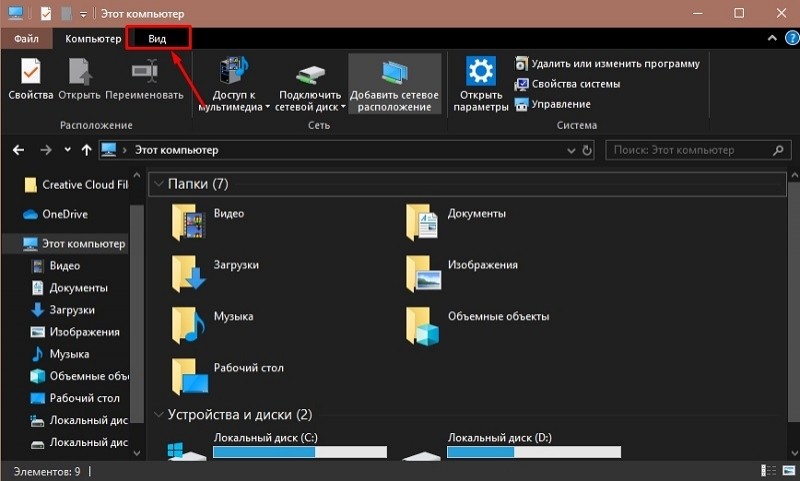
- Обратите внимание на блок «Показать или скрыть».
- Установите галочку в строке «Скрытые элементы» (Hidden items).
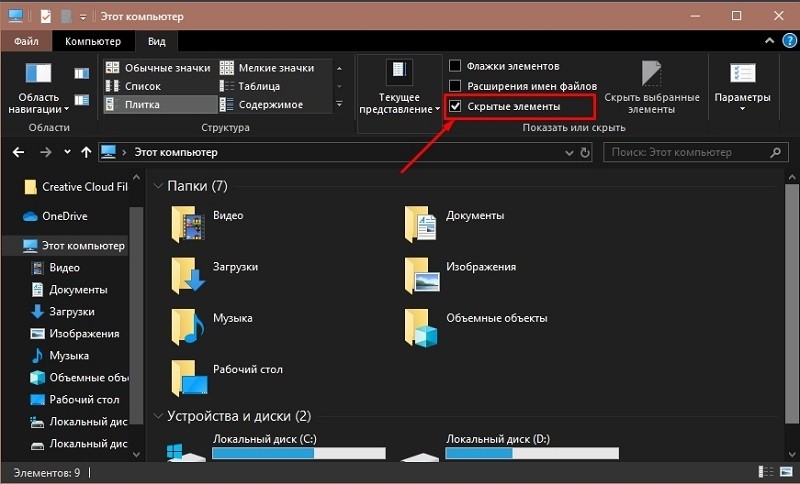
- Откройте раздел, на котором у вас установлена операционная система.
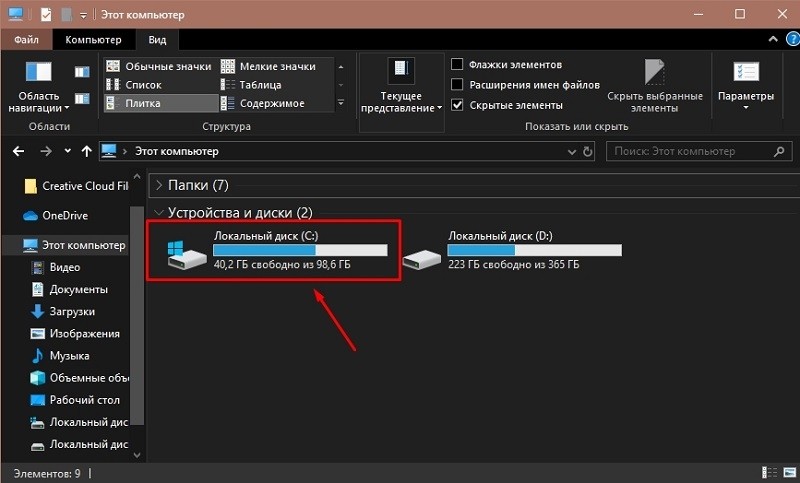
- Среди представленных там папок найдите «MSOcache», икона которой будет соответствующим образом затемнена.
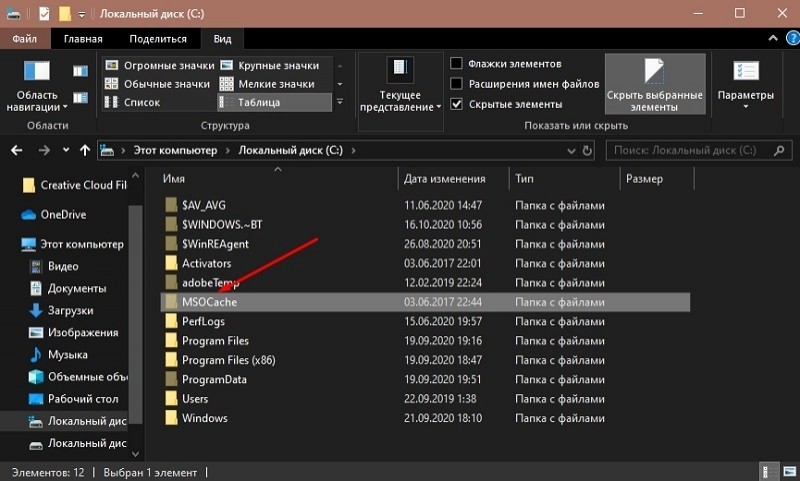
В обычном состоянии вес данной папки составляет не более 1 ГБ поэтому, забегая вперёд, существенной пользы от её удаления достичь не получится.
Можно ли её удалить и как
Для того чтобы ещё раз обозначить отсутствие целесообразности в удаление «MSOcache», стоит коснуться нескольких основных моментов его функционального назначения:
- В составе объектов, находящихся в данной папке, присутствуют «отложенные для установки компоненты», инсталляция которых осуществляется после обращения пользователя к ним. То есть эта особенность позволяет не держать под рукой установочный пакет «Office» или скачивать его отдельно, так как установка будет осуществляться именно из этого каталога.
- Каталог содержит в себе объекты, которые необходимы для восстановления штатной работоспособности пакета прикладных приложений в результате аварийного завершения работы компьютер, в результате вирусной активности или при любых других внештатных обстоятельствах.
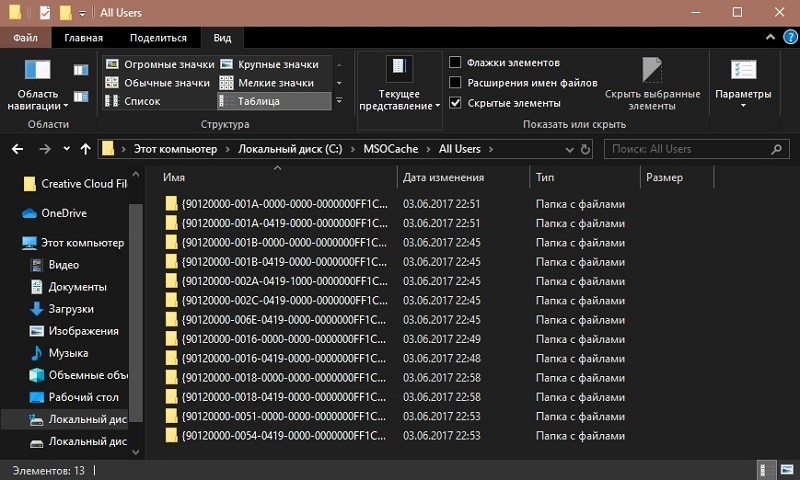
Стоит ли терять подобные возможности в желании получить 1 ГБ дополнительного свободного пространства, особенно если «Office» активно используется? Определённо нет!
Но если вы всё-таки твёрдо решили осуществить удаление, то можно просто выделить её кликом мышки и выбрать «Удалить», при этом располагая правами администратора. Останется «подчистить хвосты» в «Корзине» для получения тех самых «крупиц» свободного пространства к системному разделу диска. Но это не совсем корректный выбор, так как после подобной очистки возможны определённые сбои в работе «Office». Наиболее правильным вариантом будет воспользоваться иным порядком действий:
- Нажмите на комбинацию клавиш «WIN+R» и выполните команду «Cleanmgr».
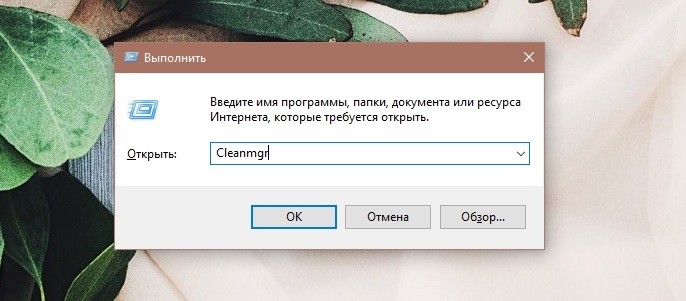
- Выберите системный раздел и нажмите «ОК».
- Кликните по кнопке «Очистить системные файлы».
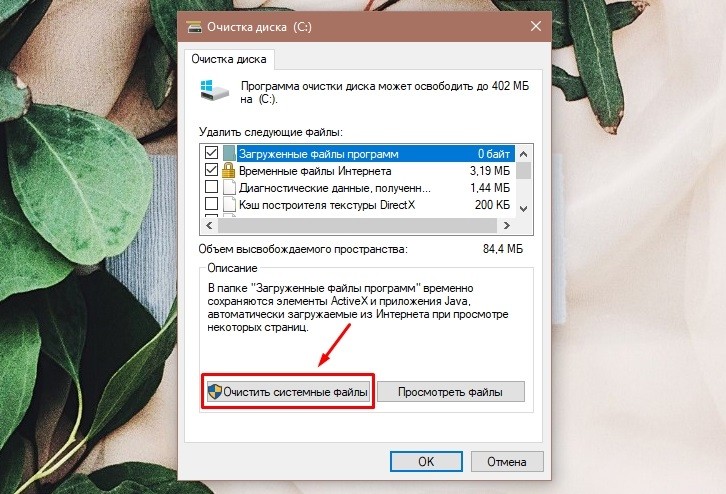
- Снова выберите системные раздел.
- Отметьте галочкой «Файлы установки Windows» и нажмите «ОК».
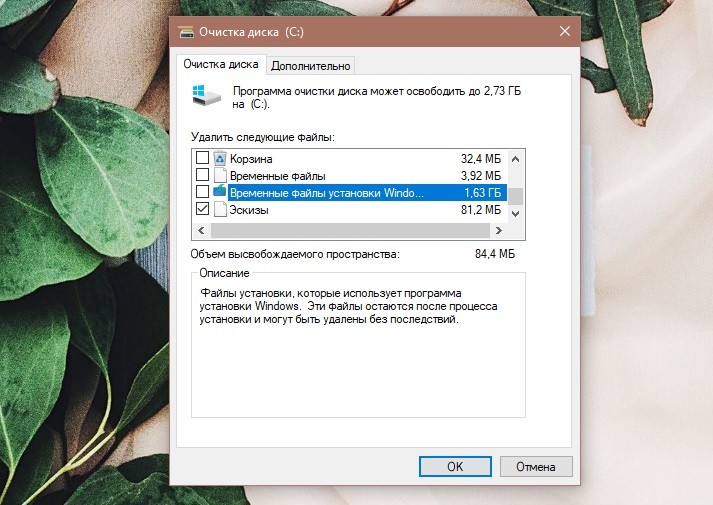
Останется дождаться завершения работы утилиты.



